Алгоритм создания ресурса «Лекция»
 Шаг 1. Переключите систему в режим редактирования
Шаг 1. Переключите систему в режим редактирования
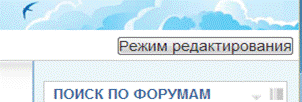
Шаг 2. Добавляем ресурс «Лекция»


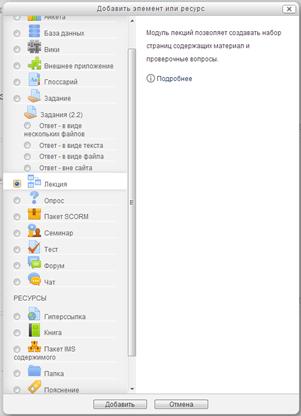
Процесс настройки параметров лекции
| В этом блоке можно настроить время, отведенное на лекцию, время доступа лекции количество ответов в вопросах.
| |

| Необходимо вписать название лекции (обязательно!)
| |
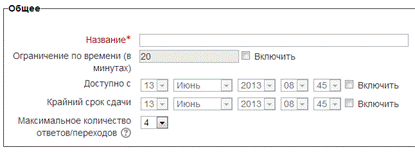
|
| | Значок  позволяет узнать больше информации о параметре, около которого находится. Щелкните по нему указателем мышки. позволяет узнать больше информации о параметре, около которого находится. Щелкните по нему указателем мышки.
| |

| Установить максимальный бал оценки
| |

| Блок позволяет добавить к лекции дополнительную информацию, которой могут воспользоваться студенты, в любое время изучая лекцию.
| |
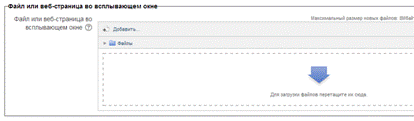
| Блок позволяет настроить доступ к лекции в зависимости от ранее выполненных заданий, пройденных лекций и т.д.
| |
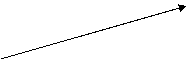
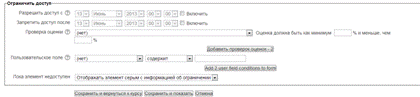
| По окончании настройки, нажмите кнопку «Сохранить и показать»
| |
Процесс создания лекции
 При первом запуске вновь созданной лекции пред вами появится окно содержащее несколько ссылок. Ниже на рисунке представлен внешний вид окна. Необходимо пояснить термины, использующиеся при проектировании лекции:
При первом запуске вновь созданной лекции пред вами появится окно содержащее несколько ссылок. Ниже на рисунке представлен внешний вид окна. Необходимо пояснить термины, использующиеся при проектировании лекции:
Кластер – вступительная или разделительная часть лекции, ее видит только преподаватель. Необходима для разделения лекции, на логические блоки, содержащие несколько параграфов. (В короткой лекции не используется).
Страница контента (раздел) – включает основное содержание параграфа с изображениями, аудио и видео материалом.
Шаг 1. Выберите ссылку «Добавить страницу контента (раздел)»

| Добавьте или впишите содержание параграфа
| |

| Впишите заголовок страницы.
| |
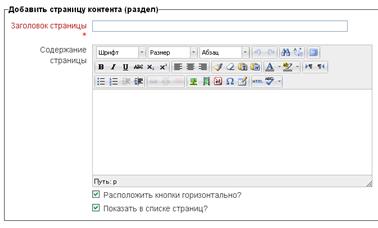
Шаг 2. Заполните поле «Содержимое 1». В поле содержимое вписывают надпись, которая будет располагаться на кнопке перехода к следующему разделу.
| В поле переход выберите необходимую для перехода страницу
| |
| Впишите в поле содержимое, например слово «Вопрос».
| |


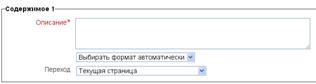
Шаг 3. Нажмите кнопку  .
.
Шаг 4. Создаем следующую страницу, например страницу с вопросом.

| В сплывающем списке выберите слово вопрос
| |
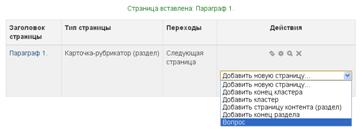
Шаг 5. Выбираем тип вопроса.
| В лекция применяются ни все типы вопросов существующие в Moodle. Рекомендуем использовать следующие типы вопросов: multichoice, Истина\ложь, Краткий ответ.
| |
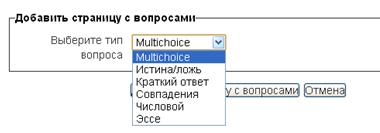
Шаг 6. Настраиваем страницу вопроса.
| В поле бал необходимо вписать баллы на которые Вы оцениваете этот вопрос.
| |

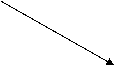
| Для верно ответ выбирают переход – Следующая страница
| |
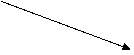
| Введите вариант верного ответа
| |

| Введите содержание вопроса.
| |

| Введите заголовок вопроса, например Вопрос №1.
| |
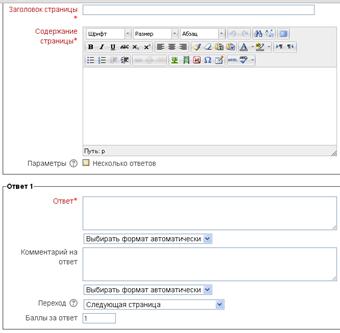
Шаг 7. Далее введите еще несколько вариантов не верных ответов.
Шаг 8. Сохраните страницу.
Таким образом создается несколько параграфов и вопросов к ним, в последнем вопросе необходимо поставить переход «конец лекции».
Дата добавления: 2018-04-15; просмотров: 238; | Поделиться с друзьями:
|

Мы поможем в написании ваших работ!
 Шаг 1. Переключите систему в режим редактирования
Шаг 1. Переключите систему в режим редактирования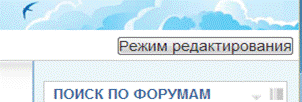


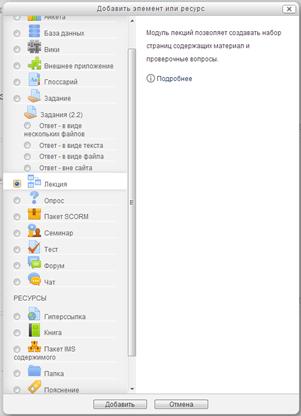

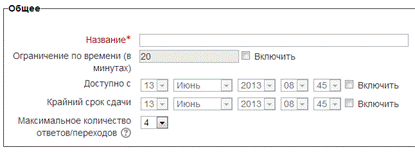


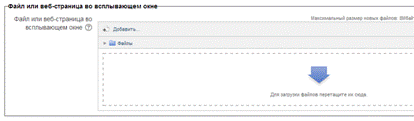
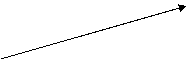
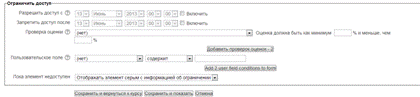
 При первом запуске вновь созданной лекции пред вами появится окно содержащее несколько ссылок. Ниже на рисунке представлен внешний вид окна. Необходимо пояснить термины, использующиеся при проектировании лекции:
При первом запуске вновь созданной лекции пред вами появится окно содержащее несколько ссылок. Ниже на рисунке представлен внешний вид окна. Необходимо пояснить термины, использующиеся при проектировании лекции:

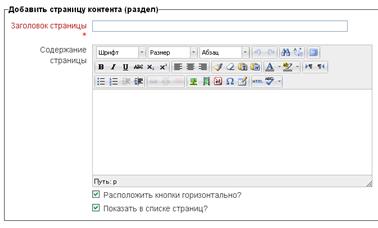


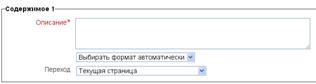
 .
.
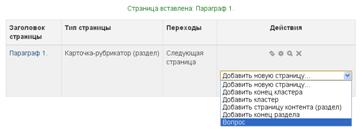
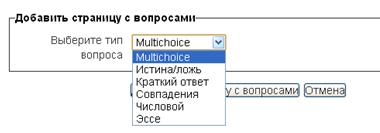

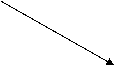
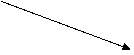


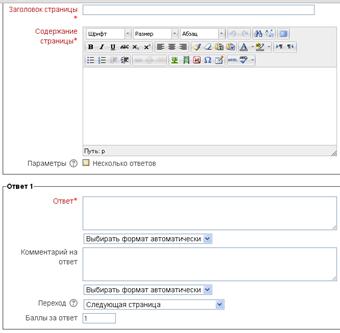


 позволяет узнать больше информации о параметре, около которого находится. Щелкните по нему указателем мышки.
позволяет узнать больше информации о параметре, около которого находится. Щелкните по нему указателем мышки.